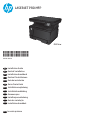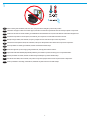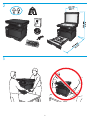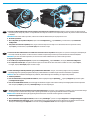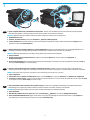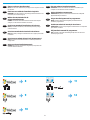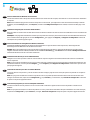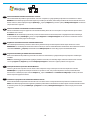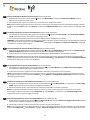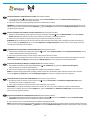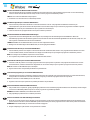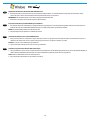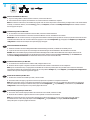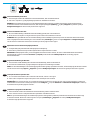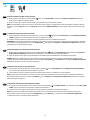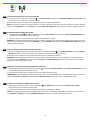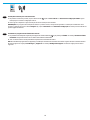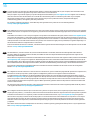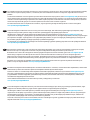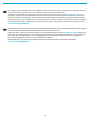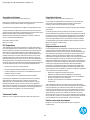HP LaserJet Pro M435 Multifunction Printer series Guia de instalação
- Tipo
- Guia de instalação

EN
Installation Guide
M435nw
FR
Guide d’installation
DE
Installationshandbuch
IT
Guida al l'installazione
ES
Guía de instalación
CA
Guia d’instal·lació
DA
Installationsvejledning
NL
Installatiehandleiding
FI
Asennusopas
NO
Installasjonsveiledning
PT
Guia de instalação
SV
Installationshandbok
ES
Lea esto primero
LASERJET PRO MFP
A3E42-91050
A3E42-91050
$(

1
1
EN
Select a sturdy, well-ventilated, dust-free area, away from direct sunlight to position the product.
FR
Choisissez un support solide et un endroit propre, bien aéré et à l'abri du rayonnement direct du soleil pour placer votre produit.
DE
Stellen Sie das Gerät an einem stabilen, gut durchlüfteten und staubfreien Ort auf, der nicht direktem Sonnenlicht ausgesetzt ist.
IT
Posizionare il prodotto in un'area piana, ben ventilata, priva di polvere e lontana dalla luce diretta del sole.
ES
Busque un lugar sólido, bien ventilado, sin polvo y alejado de la luz solar directa para colocar el producto.
CA
Seleccioneu una superfície sòlida, ben ventilada, sense pols i allunyada de la llum directa del sol per situar el producte.
DA
Placer produktet i et stabilt, godt udluftet, støvfrit område uden direkte sollys.
NL
Plaats het apparaat op een stevige, goed geventileerde, stofvrije plek uit direct zonlicht.
FI
Sijoita laite tukevalle alustalle pölyttömään paikkaan, johon aurinko ei paista suoraan ja jossa on hyvä ilmanvaihto.
NO
Plasser produktet i et stabilt, støvfritt område med god ventilasjon og utenfor direkte sollys.
PT
Escolha um local rme, bem ventilado, sem poeira e longe da exposição direta à luz do sol para instalar o dispositivo.
SV
Placera produkten i ett stadigt, välventilerat, dammfritt utrymme och fritt från direkt solljus.

2
3
2

4
5
21
3 4
5
1 2 3
3

6
1
2
43
4
A página está carregando ...

6
ES
1. Conecte el cable de alimentación entre el producto y una toma CA con conexión a tierra. Asegúrese de que la fuente de alimentación es
adecuada para el voltaje del producto. La especicación del voltaje se encuentra en la etiqueta del producto. El producto utiliza 220-240VCA
y 50/60Hz.
PRECAUCIÓN: Para evitar daños al producto, utilice solo el cable de alimentación que se proporciona con él.
2. Encienda el producto.
3. Para comprobar que el producto imprime, toque el botón Conguración
, toque Informes y, a continuación, toque Informe de
conguración.
4. Para probar el escáner de supercie plana, cargue el informe impreso boca abajo en el cristal del escáner. En el panel de control,
toqueCopia y, a continuación, toque Iniciar copia para comenzar la copia.
CA
1. Connecteu el cable d’alimentació a un endoll de CA connectat a terra i al producte. Assegureu-vos que la font d’energia és l’adequada per
ala tensió nominal del producte. Trobareu la tensió nominal a l’etiqueta del producte. El producte utilitza 220-240VCA i 50/60Hz.
PRECAUCIÓ: per evitar fer malbé el producte, feu servir només el cable d’alimentació que s’inclou amb el producte.
2. Engegueu el producte.
3. Per vericar que el producte imprimeix, toqueu el botó Conguració
, toqueu Informes i, tot seguit, Informe de conguració.
4. Per comprovar l’escàner pla, carregueu l’informe imprès cara avall sobre el vidre de l’escàner. Al tauler de control, toqueu Còpia i,
totseguit, toqueu, Inicia còpia perquè comenci la còpia.
DA
1. Tilslut netledningen mellem produktet og en jordforbundet stikkontakt. Sørg for, at strømforsyningen svarer til produktets
spændingsangivelse. Spændingsangivelsen ndes på produktetiketten. Produktet bruger 220-240 V vekselstrøm og 50/60 Hz.
FORSIGTIG! Hvis du vil forhindre beskadigelse af produktet, skal du kun bruge den netledning, der fulgte med produktet.
2. Tænd for produktet.
3. Hvis du vil kontrollere, at dit produkt kan udskrive, skal du trykke på knappen Opsætning
, trykke på Rapporter og derefter trykke
påKongurationsrapport.
4. Hvis du vil teste atbedscanneren, skal du ilægge den udskrevne rapport med forsiden nedad på scannerglaspladen. På kontrolpanelet
skal du trykke på Kopier og derefter på Start kopiering for at starte kopieringen.
NL
1. Sluit het netsnoer aan op het product en op een geaard stopcontact. Controleer of de voedingsbron geschikt is voor het maximale voltage
van het apparaat. Het maximale voltage vindt u op het apparaatlabel. Het apparaat gebruikt 220-240 Vac en 50/60 Hz.
VOORZICHTIG: Gebruik alleen het bij het apparaat geleverde netsnoer om schade aan het apparaat te voorkomen.
2. Schakel het apparaat in.
3. Om te controleren of het apparaat afdrukt, raakt u de knop Instellingen
aan en vervolgens Rapporten en Conguratierapport.
4. Als u de atbedscanner wilt testen, plaatst u het afdrukte rapport met de bedrukte zijde naar beneden op de glasplaat van de scanner.
Raak op het bedieningspaneel Kopiëren aan en raak vervolgens Kopiëren starten aan om te beginnen met kopiëren.

7
7
FI
NO
PT
SV
1. Kytke virtajohto laitteeseen ja maadoitettuun pistorasiaan. Tarkista, että virtalähteen jännite vastaa laitteelle sopivaa jännitettä.
Laitteelle sopiva jännite on merkitty laitteen tarraan. Laitteen jännite on 220–240Vac ja 50/60 Hz.
VAROITUS: Älä käytä muuta kuin laitteen mukana toimitettua virtajohtoa. Muutoin laite voi vahingoittua.
2. Kytke laitteeseen virta.
3. Varmista, että laite tulostaa valitsemalla Asetukset
, Raportit ja Määritysraportti.
4. Testaa tasoskanneri asettamalla tulostettu raportti skannerilasille tulostuspuoli alaspäin. Valitse ohjauspaneelista Kopioi ja aloita
kopioiminen valitsemalla Aloita kopiointi.
1. Koble strømledningen mellom produktet og en jordet stikkontakt. Kontroller at strømkilden passer for spenningsspesikasjonen til
produktet. Du nner spenningsspesikasjonen på produktetiketten. Produktet bruker 220–240 volt og 50/60 Hz.
FORSIKTIG: Bruk bare strømledningen som følger med produktet, slik at du ikke skader produktet.
2. Slå på produktet.
3. Hvis du vil kontrollere at produktet skriver ut, trykker du på knappen Oppsett
, deretter trykker du på Rapporter og
Kongurasjonsrapport.
4. Du kan teste planskanneren ved å legge rapportutskriften på skanneglasset med teksten ned. På kontrollpanelet trykker du på Kopi og
deretter på Start kopiering for å starte kopiering.
1. Conecte o cabo de alimentação entre o produto e a tomada CA aterrada. Verique se sua fonte de alimentação é adequada para a
classicação de tensão do dispositivo. A classicação de tensão está na etiqueta do dispositivo. O produto utiliza 220-240 Vac e 50/60 Hz.
CUIDADO: Para evitar danos ao produto, use apenas o cabo de alimentação fornecido com o produto.
2. Ligue o dispositivo.
3. Para vericar se o seu produto está imprimindo, toque no botão Congurar
, toque em Relatórios e em Relatório de conguração.
4. Para testar o scanner de mesa, coloque o relatório impresso voltado para baixo no vidro do scanner. No painel de controle, toque em Copiar
e, em seguida, toque em Iniciar cópia para iniciar a cópia.
1. Anslut nätsladden mellan produkten och ett jordat eluttag. Kontrollera att strömkällan är tillräcklig för produktens nätspänning.
Nätspänningen står angiven på produktens etikett. Produkten använder 220–240V växelström och 50/60Hz.
VARNING! Undvik skada på produkten genom att endast använda nätsladden som medföljde produkten.
2. Starta produkten.
3. Bekräfta att produkten skriver ut genom att trycka på Inställningar
, Rapporter och sedan på Kongurationsrapport.
4. Om du vill testa atbäddsskannern lägger du den utskrivna rapporten på skannerglaset med framsidan nedåt. Tryck på Kopiera på
kontrollpanelen och börja sedan kopiera genom att trycka på Starta kopiering.

10
8
9
11
12
8
EN
Choose a software install method.
NOTE: You must have administrator privileges on the computer to install
the software.
FR
Choisissez une méthode d'installation logicielle.
REMARQUE: Vous devez disposer des privilèges d'administrateur sur cet
ordinateur pour installer le logiciel.
DE
Wählen Sie eine Methode für die
Softwareinstallationaus.
HINWEIS: Sie müssen über Administratorrechte auf dem Computer
verfügen, um die Software installieren zu können.
IT
Scegliere un metodo di installazione del software.
NOTA: per installare il software, è necessario disporre dei privilegi
diamministratore.
ES
Seleccione un método de instalación de software.
NOTA: Debe tener privilegios de administrador en el equipo para instalar
el software.
CA
Seleccioneu un mètode d’instal·lació del programari.
NOTA: heu de tenir drets d’administrador a l’ordinador per instal·lar
elprogramari.
DA
Vælg en softwareinstallationsmetode.
BEMÆRK: Du skal have administratorrettigheder på computeren for
atkunne installere softwaren.
NL
Kies een software-installatiemethode.
OPMERKING: U dient over beheerdersrechten te beschikken op de
computer om de software te kunnen installeren.
FI
Valitse ohjelmiston asennustapa.
HUOMAUTUS: Ohjelmiston asentaminen tietokoneeseen edellyttää
järjestelmänvalvojan oikeuksia.
NO
Velg en installeringsmetode for programvare.
MERK: Du må ha administratorrettigheter på datamaskinen for
åinstallere programvaren.
PT
Escolha um método de instalação do software.
OBSERVAÇÃO: Você deve ter privilégios de administrador no computador
para instalar o software.
SV
Välj installationsmetod för programvara.
Obs! Du måste ha administratörsbehörighet på datorn för att kunna
installera programvaran.
A página está carregando ...

10
DA
Softwareinstallation i kabelbaserede Windows-netværk:
Slut netværkskablet til produktet og til netværket. Sæt cd’en i computeren, og følg vejledningen på skærmen. Installationen er udført.
BEMÆRK! Hvis installationsprogrammet ikke registrerer produktet på netværket, skal du muligvis indtaste IP-adressen manuelt. Hvis du vil
nde IP-adressen, skal du trykke på knappen Opsætning
, trykke på Rapporter og derefter trykke på Kongurationsrapport. IP-adressen
står på første side i rapporten.
NL
Software-installatie voor bekabelde netwerken in Windows:
Sluit de netwerkkabel aan op het apparaat en de netwerkaansluiting. Plaats de cd in de computer en volg de instructies op het scherm.
Deinstallatie is nu voltooid.
OPMERKING: Als het installatieprogramma het product niet detecteert binnen het netwerk, dient u mogelijk het IP-adres handmatig in
tevoeren. Raak de knop Instellingen
aan en vervolgens Rapporten en Conguratierapport om het IP-adres te vinden. Het IP-adres
staatvermeld op de eerste pagina van het rapport.
FI
Ohjelmiston asentaminen kiinteisiin verkkoihin Windowsissa:
Liitä verkkokaapeli laitteeseen ja verkkoon. Aseta CD-levy tietokoneeseen ja noudata näyttöön tulevia ohjeita. Asennus on valmis.
HUOMAUTUS: Jos asennusohjelma ei havaitse tuotetta verkossa, IP-osoite on ehkä määritettävä manuaalisesti. Voit tarkistaa IP-osoitteen
valitsemalla Asetukset
, Raportit ja valitsemalla sitten Määritysraportti. IP-osoite näkyy raportin ensimmäisellä sivulla.
NO
Programvareinstallering for kablede nettverk for Windows:
Koble nettverkskabelen til produktet og nettverket. Sett CDen inn i datamaskinen, og følg instruksjonene på skjermen. Installeringen
erfullført.
MERK: Hvis installeringsprogrammet ikke oppdager produktet i nettverket, må du kanskje angi IP-adressen manuelt. Finn IP-adressen
vedåvelge Oppsett
, Rapporter og deretter Kongurasjonsrapport. IP-adressen er oppført på første side i rapporten.
PT
Instalação do software para redes cabeadas Windows:
Conecte o cabo de rede ao produto e à rede. Insira o CD no computador e siga as instruções na tela. A instalação está concluída.
OBSERVAÇÃO: Se o programa de instalação não detectar o produto na rede, você precisará especicar o endereço IP manualmente.
Paraencontrar o endereço IP, toque no botão Congurar
, toque em Relatórios e em Relatório de conguração. O endereço IP estará
listadona primeira página do relatório.
SV
Installation av programvara för trådanslutna Windows-nätverk:
Anslut nätverkskabeln till produkten och nätverket. Sätt i cd-skivan i datorn och följ instruktionerna på skärmen. Installationen är klar.
OBS! Om installationsprogrammet inte upptäcker produkten på nätverket kan det hända att du måste ange IP-adressen manuellt. Du hittar
IP-adressen genom att trycka på Inställningar
, Rapporter och sedan på Kongurationsrapport. IP-adressen anges på första sidan
irapporten.
A página está carregando ...

12
PT
SV
DA
Softwareinstallation i trådløse Windows-netværk (kun trådløse modeller):
1. Tryk på knappen trådløs
på produktets kontrolpanel. Tryk på menuen Trådløs og derefter på Guiden til trådløs opsætning. Følg
anvisningerne for at afslutte den trådløse opsætning.
2. Sæt cd’en i computeren, og følg vejledningen på skærmen. Installationen er udført.
BEMÆRK! Hvis installationsprogrammet ikke registrerer produktet på netværket, skal du muligvis indtaste IP-adressen manuelt. Hvis du vil
nde IP-adressen, skal du trykke på knappen Opsætning
, trykke på Rapporter og derefter trykke på Kongurationsrapport. IP-adressen
står på første side i rapporten.
NL
Software-installatie voor draadloze netwerken in Windows (alleen draadloze modellen):
1. Raak op het bedieningspaneel van het apparaat de knop voor draadloze verbinding
aan. Raak Menu Draadloos en vervolgens Wizard
Draadl. netw. inst. aan. Volg de instructies om het instellen van de draadloze verbinding te voltooien.
2. Plaats de cd in de computer en volg de instructies op het scherm. De installatie is nu voltooid.
OPMERKING: Als het installatieprogramma het product niet detecteert binnen het netwerk, dient u mogelijk het IP-adres handmatig in te
voeren. Raak de knop Instellingen
aan en vervolgens Rapporten en Conguratierapport om het IP-adres te vinden. Het IP-adres staat
vermeld op de eerste pagina van het rapport.
FI
Ohjelmistoasennus langattomaan verkkoon Windowsissa (vain langattomat mallit):
1. Valitse laitteen ohjauspaneelista langattoman yhteyden
-painike. Valitse Langaton-valikko ja sitten Langaton asennustoiminto. Suorita
langaton määritys loppuun noudattamalla ohjeita.
2. Aseta CD-levy tietokoneeseen ja noudata näyttöön tulevia ohjeita. Asennus on valmis.
HUOMAUTUS: Jos asennusohjelma ei havaitse tuotetta verkossa, IP-osoite on ehkä määritettävä manuaalisesti. Voit tarkistaa IP-osoitteen
valitsemalla Asetukset
, Raportit ja valitsemalla sitten Määritysraportti. IP-osoite näkyy raportin ensimmäisellä sivulla.
NO
Programvareinstallering for Windows - trådløse nettverk (kun trådløse modeller):
1. På produktets kontrollpanel trykker du på trådløsknappen
. Velg Trådløs meny, og velg deretter Veiviser for trådl. oppsett.
Følg instruksjonene for å fullføre trådløsoppsettet.
2. Sett CDen inn i datamaskinen, og følg instruksjonene på skjermen. Installeringen er fullført.
MERK: Hvis installeringsprogrammet ikke oppdager produktet i nettverket, må du kanskje angi IP-adressen manuelt. Finn IP-adressen
vedåvelge Oppsett
, Rapporter og deretter Kongurasjonsrapport. IP-adressen er oppført på første side i rapporten.
Instalação do software para redes sem o Windows (somente para modelos sem o):
1. No painel de controle do produto, toque no botão sem o
. Toque no menu sem o e no assistente de conguração sem o. Siga as
instruções para concluir a conguração sem o.
2. Insira o CD no computador e siga as instruções na tela. A instalação está concluída.
OBSERVAÇÃO: Se o programa de instalação não detectar o produto na rede, você precisará especicar o endereço IP manualmente.
Paraencontrar o endereço IP, toque no botão Congurar
, toque em Relatórios e em Relatório de conguração. O endereço IP estará
listadona primeira página do relatório.
Programvaruinstallation för trådlösa Windows-nätverk (endast trådlösa modeller):
1. På produktens kontrollpanel trycker du på knappen för trådlös anslutning
. Tryck på menyn Trådlöst och sedan på Guiden för trådlös
installation. Följ instruktionerna för att slutföra den trådlösa installationen.
2. Sätt i cd-skivan i datorn och följ instruktionerna på skärmen. Installationen är klar.
OBS! Om installationsprogrammet inte upptäcker produkten på nätverket kan det hända att du måste ange IP-adressen manuellt. Du hittar IP-
adressen genom att trycka på Inställningar
, Rapporter och sedan på Kongurationsrapport. IP-adressen anges på första sidan i rapporten.

10
13
EN
Software installation for Windows USB connections:
1. Insert the product CD into the computer and follow the onscreen instructions. If the installation program does not start automatically,
browse to the CD drive. Double-click the Setup.exe le to run the program and install the product.
NOTE: Do not connect the USB cable until prompted.
2. Follow the on-screen instructions to nish the procedure.
FR
Installation logicielle pour connexionsUSB Windows:
1. Insérez le CD du produit dans l'ordinateur et suivez les instructions à l'écran. Si le programme d'installation ne démarre pas
automatiquement, parcourez le lecteur CD. Cliquez deux fois sur le chier Setup.exe pour exécuter le programme et installer le produit.
REMARQUE: Ne connectez pas le câble USB tant que le système ne le demande pas.
2. Suivez les instructions qui apparaissent à l'écran pour terminer la procédure.
DE
Softwareinstallation für Windows USB-Verbindungen:
1. Legen Sie die dem Gerät beiliegende CD in den Computer ein, und folgen Sie den Anweisungen auf dem Bildschirm. Wenn das
Installationsprogramm nicht automatisch gestartet wird, wechseln Sie zum CD-Laufwerk. Doppelklicken Sie auf die Datei „Setup.exe“, um
das Programm auszuführen und das Gerät zu installieren.
HINWEIS: Schließen Sie das USB-Kabel nicht an, bevor Sie dazu aufgefordert werden.
2. Befolgen Sie die Anweisungen auf dem Bildschirm, um den Vorgang abzuschließen.
IT
Installazione del software per connessioni USB Windows:
1. Inserire il CD del prodotto nel computer e attenersi alle istruzioni visualizzate sullo schermo. Se il programma di installazione non viene
avviato automaticamente, andare all'unità CD. Fare doppio clic sul le Setup.exe per eseguire il programma e installare il prodotto.
NOTA: non collegare il cavo USB no a quando non viene richiesto.
2. Per completare la procedura seguire le istruzioni visualizzate sullo schermo.
ES
Instalación de software para conexiones USB de Windows:
1. Introduzca elCD del producto en el equipo y siga las instrucciones que aparecen en pantalla. Si el programa de instalación no se inicia
automáticamente, examine la unidad de CD. Haga doble clic en el archivo Setup.exe para ejecutar el programa e instalar el producto.
NOTA: No conecte el cableUSB hasta que se le indique.
2. Siga las instrucciones de la pantalla para nalizar el procedimiento.
CA
Instal·lació de programari per a connexions USB del Windows:
1. Introduïu el CD del producte a l'ordinador i seguiu les instruccions de la pantalla. Si el programa d'instal·lació no s'inicia automàticament,
navegueu ns a la unitat del CD. Feu doble clic al txer Setup.exe per executar el programa i instal·lar el producte.
NOTA: no connecteu el cable USB ns que no se us demani.
2. Seguiu les instruccions que apareixen a la pantalla per nalitzar el procediment.
DA
Softwareinstallation til Windows USB-forbindelser:
1. Sæt produkt-cd'en i computeren, og følg vejledningen på skærmen. Hvis installationsprogrammet ikke starter automatisk, skal du navigere
til cd-drevet. Dobbeltklik på len Setup.exe for at køre programmet og installere produktet.
BEMÆRK: Tilslut ikke USB-kablet, før du bliver bedt om det.
2. Følg vejledningen på skærmen for at afslutte proceduren.
NL
Software-installatie voor USB-verbindingen in Windows:
1. Plaats de cd van het apparaat in de computer en volg de instructies op het scherm. Als het installatieprogramma niet automatisch wordt
gestart, bladert u naar het cd-station. Dubbelklik op het bestand Setup.exe om het programma uit te voeren en het product te installeren.
OPMERKING: Sluit de USB-kabel pas aan wanneer dit wordt aangegeven.
2. Volg de aanwijzingen op het scherm om de procedure af te sluiten.

PT
SV
FI
NO
14
Ohjelmiston asentaminen Windowsiin USB-liitäntää varten:
1. Aseta laitteen CD-levy tietokoneeseen ja seuraa näytössä näkyviä ohjeita. Jos asennusohjelma ei käynnisty automaattisesti, hae ja
valitse CD-asema. Aloita asennusohjelma kaksoisnapsauttamalla Setup.exe-tiedostoa.
HUOMAUTUS: Älä liitä USB-kaapelia, ennen kuin sinua pyydetään tekemään niin.
2. Viimeistele toimenpide noudattamalla näytössä näkyviä ohjeita.
Programvareinstallering for USB-tilkoblinger for Windows:
1. Sett produkt-CDen inn i datamaskinen, og følg instruksjonene på skjermen. Hvis installasjonsprogrammet ikke starter automatisk, må
du bla til CD-stasjonen. Dobbeltklikk på len Setup.exe for å kjøre programmet og installere produktet.
MERK: Ikke koble til USB-kabelen før du blir bedt om det.
2. Følg instruksjonene på skjermen for å fullføre prosessen.
Instalação do software para conexões USB Windows:
1. Insira o CD do produto no computador e siga as instruções na tela. Se o programa de instalação não iniciar automaticamente, procure a
unidade do CD. Clique duas vezes no arquivo Setup.exe para executar o programa e instalar o produto.
NOTA: Não conecte o cabo USB até que seja solicitado.
2. Siga as instruções exibidas na tela para concluir o procedimento.
Installera programvara för Windows USB-anslutningar:
1. Sätt i produktens cd-skiva i datorn och följ instruktionerna på skärmen. Om installationsprogrammet inte startar automatiskt bläddrar du
till CD-enheten. Dubbelklicka på len Setup.exe när du vill installera produkten genom att köra programmet.
OBS! Anslut inte USB-kabeln förrän du ombeds göra det.
2. Följ anvisningarna på skärmen för att slutföra proceduren.
A página está carregando ...

16
DA
Softwareinstallation på Mac OS X:
1. Hvis du bruger en USB- eller kabelbaseret netværksforbindelse, skal du tilslutte kablet nu.
2. Sæt cd’en i computeren, og følg vejledningen på skærmen. Installationen er udført.
BEMÆRK! Hvis installationsprogrammet ved netværksforbindelser ikke registrerer produktet på netværket, skal du muligvis indtaste
IP-adressen manuelt. Hvis du vil nde IP-adressen, skal du trykke på knappen Opsætning
, trykke på Rapporter og derefter trykke på
Kongurationsrapport. IP-adressen står på første side i rapporten.
NO
PT
SV
NL
Software-installatie in Mac OS X:
1. Als u een USB-verbinding of bekabelde netwerkverbinding gebruikt, sluit u nu de kabel aan.
2. Plaats de cd in de computer en volg de instructies op het scherm. De installatie is nu voltooid.
OPMERKING: Als u gebruikmaakt van een netwerkverbinding en het installatieprogramma het product niet detecteert binnen het netwerk,
dient u mogelijk het IP-adres handmatig in te voeren. Raak de knop Instellingen
aan en vervolgens Rapporten en Conguratierapport
omhet IP-adres te vinden. Het IP-adres staat vermeld op de eerste pagina van het rapport.
FI
Ohjelmiston asennus Mac OS X -käyttöjärjestelmissä:
1. Jos käytät USB-yhteyttä tai kiinteää verkkoyhteyttä, liitä kaapeli nyt.
2. Aseta CD-levy tietokoneeseen ja noudata näyttöön tulevia ohjeita. Asennus on valmis.
HUOMAUTUS: Verkkoyhteyden osalta, jos asennusohjelma ei havaitse tuotetta verkossa, IP-osoite on ehkä määritettävä manuaalisesti.
Voittarkistaa IP-osoitteen valitsemalla Asetukset
, Raportit ja valitsemalla sitten Määritysraportti. IP-osoite näkyy raportin
ensimmäiselläsivulla.
Programvareinstallering for Mac OS X:
1. Hvis du bruker en USB-tilkobling eller en kablet nettverkstilkobling, kobler du til kabelen nå.
2. Sett CDen inn i datamaskinen, og følg instruksjonene på skjermen. Installeringen er fullført.
MERK: For nettverkstilkoblinger: Hvis installeringsprogrammet ikke oppdager produktet i nettverket, må du kanskje angi IP-adressen manuelt.
Finn IP-adressen ved å velge Oppsett
, Rapporter og deretter Kongurasjonsrapport. IP-adressen er oppført på første side i rapporten.
Instalação do software para Mac OS X:
1. Se você estiver usando USB ou uma conexão de rede cabeada, conecte o cabo agora.
2. Insira o CD no computador e siga as instruções na tela. A instalação está concluída.
OBSERVAÇÃO: Para conexões de rede, se o programa de instalação não detectar o produto na rede, você precisará especicar o endereço IP
manualmente. Para encontrar o endereço IP, toque no botão Congurar
, toque em Relatórios e em Relatório de conguração. O endereço
IP estará listado na primeira página do relatório.
Installation av programvara för Mac OS X:
1. Om du använder en USB- eller trådansluten nätverksanslutning ansluter du kabeln nedan.
2. Sätt i cd-skivan i datorn och följ instruktionerna på skärmen. Installationen är klar.
OBS! För nya nätverksanslutningar: Om installationsprogrammet inte upptäcker produkten på nätverket kan det hända att du måste ange
IP-adressen manuellt. Du hittar IP-adressen genom att trycka på Inställningar
, Rapporter och sedan på Kongurationsrapport.
IP-adressen anges på första sidan i rapporten.
A página está carregando ...

18
CA
Instal·lació de programari per a xarxes sense l de Mac:
1. Al tauler de control, toqueu el botó de sense l
. Toqueu Menú sense l i després toqueu Assistent de conguració de sense l. Seguiu
les instruccions per completar la conguració sense l.
2. Inseriu el CD a l’ordinador i seguiu les instruccions de la pantalla. La instal·lació ha nalitzat.
NOTA: si el programa d’instal·lació no detecta el producte a la xarxa, potser haureu d’introduir l’adreça IP manualment. Per trobar l’adreça IP,
toqueu el botó Conguració
, toqueu Informes i, tot seguit, Informe de conguració. L’adreça IP apareix a la primera pàgina de l’informe.
DA
Softwareinstallation i trådløse Mac-netværk:
1. Tryk på knappen Trådløs
på produktets kontrolpanel. Tryk på menuen Trådløs, og tryk derefter på Guide til trådløs opsætning. Følg
anvisningerne for at afslutte den trådløse opsætning.
2. Sæt cd’en i computeren, og følg vejledningen på skærmen. Installationen er udført.
BEMÆRK! Hvis installationsprogrammet ikke registrerer produktet på netværket, skal du muligvis indtaste IP-adressen manuelt. Hvis du vil
nde IP-adressen, skal du trykke på knappen Opsætning
, trykke på Rapporter og derefter trykke på Kongurationsrapport. IP-adressen
står på første side i rapporten.
NL
Software-installatie voor draadloze netwerken in Mac OS X:
1. Raak op het bedieningspaneel van het apparaat de knop voor draadloze verbinding
aan. Raak Menu Draadloos en vervolgens Wizard
Draadl. netw. inst. aan. Volg de instructies om het instellen van de draadloze verbinding te voltooien.
2. Plaats de cd in de computer en volg de instructies op het scherm. De installatie is nu voltooid.
OPMERKING: Als het installatieprogramma het product niet detecteert binnen het netwerk, dient u mogelijk het IP-adres handmatig in te
voeren. Raak de knop Instellingen
aan en vervolgens Rapporten en Conguratierapport om het IP-adres te vinden. Het IP-adres staat
vermeld op de eerste pagina van het rapport.
FI
Ohjelmiston asennus Mac-tietokoneisiin langattomissa verkoissa:
1. Valitse laitteen ohjauspaneelista langattoman yhteyden
-painike. Valitse Langaton-valikko ja sitten Ohjattu langaton asennus. Suorita
langaton määritys loppuun noudattamalla ohjeita.
2. Aseta CD-levy tietokoneeseen ja noudata näyttöön tulevia ohjeita. Asennus on valmis.
HUOMAUTUS: Jos asennusohjelma ei havaitse tuotetta verkossa, IP-osoite on ehkä määritettävä manuaalisesti. Voit tarkistaa IP-osoitteen
valitsemalla Asetukset
, Raportit ja valitsemalla sitten Määritysraportti. IP-osoite näkyy raportin ensimmäisellä sivulla.
NO
Programvareinstallasjon for trådløse nettverk for Mac:
1. På produktets kontrollpanel trykker du på trådløsknappen
. Velg Trådløs meny, og velg deretter Veiviser for trådl. oppsett.
Følginstruksjonene for å fullføre trådløsoppsettet.
2. Sett CDen inn i datamaskinen, og følg instruksjonene på skjermen. Installeringen er fullført.
MERK: Hvis installeringsprogrammet ikke oppdager produktet i nettverket, må du kanskje angi IP-adressen manuelt. Finn IP-adressen ved
åvelge Oppsett
, Rapporter og deretter Kongurasjonsrapport. IP-adressen er oppført på første side i rapporten.
A página está carregando ...
A página está carregando ...
A página está carregando ...

22
PT
SV
Para congurar os recursos Digitalizar para e-mail e Digitalizar para pasta da rede, abra a pasta do programa HP no computador, selecione a
pasta para esse produto e selecione o assistente de conguração adequado. Siga as instruções na tela.
A conguração está concluída. Se você não registrou o produto durante a instalação do software, acesse www.register.hp.com e o faça
agora mesmo. O Centro de ajuda e aprendizagem da HP e outras documentações estão disponíveis no CD que acompanha o produto ou na
pasta do programa HP no seu computador. O Centro de ajuda e aprendizagem da HP é uma ferramenta de ajuda que fornece acesso fácil às
informações do produto, suporte na Web para o produto da HP, auxílio para a solução de problemas e informações sobre normas e segurança.
Para obter informações sobre a conformidade com as regulamentações, consulte o Guia jurídico e de garantia no CD do produto ou no site:
www.hp.com/support/ljMFPM435nw
Om du vill ställa in funktionerna Skanna till e-post och Skanna till nätverksmapp öppnar du HP-programmappen på datorn och väljer mappen
för den här produkten. Välj sedan lämplig inställningsguide. Följ instruktionerna på skärmen.
Installationen är klar. Om du inte registrerade produkten vid programvaruinstallationen går du till www.register.hp.com och registrerar den
nu. HP:s hjälp- och utbildningscenter och annan dokumentation nns på den cd-skiva som medföljde produkten eller i HP-programmappen
idatorn. HP:s hjälp- och utbildningscenter är ett produkthjälpverktyg som ger enkel tillgång till produktinformation, webbsupport för
HP-produkter, felsökningstips och information om myndighetskrav och säkerhet.
Gällande föreskrifter nns i garantin och den juridiska guiden på cd-skivan till produkten eller på nedanstående webbplats:
www.hp.com/support/ljMFPM435nw

23
Copyright and License
© Copyright 2015 HP Development Company, L.P.
Reproduction, adaptation or translation without prior written permission
is prohibited, except as allowed under the copyright laws.
The information contained herein is subject to change without notice.
The only warranties for HP products and services are set forth in the
express warranty statements accompanying such products and services.
Nothing herein should be construed as constituting an
additional warranty. HP shall not be liable for technical or editorial
errors or omissions contained herein.
Part number: A3E42-91050
Edition 1, 11/2015
FCC Regulations
This equipment has been tested and found to comply with the limits
for a Class B digital device, pursuant to Part 15 of the FCC rules. These
limits are designed to provide reasonable protection against harmful
interference in a residential installation. This equipment generates,
uses, and can radiate radio-frequency energy. If this equipment is not
installed and used in accordance with the instructions, it may cause
harmful interference to radio communications. However, there is no
guarantee that interference will not occur in a particular installation. If
this equipment does cause harmful interference to radio or television
reception, which can be determined by turning the equipment o and on,
correct the interference by one or more of the following measures:
• Reorient or relocate the receiving antenna.
• Increase separation between equipment and receiver.
• Connect equipment to an outlet on a circuit dierent from that to
which the receiver is located.
• Consult your dealer or an experienced radio/TV technician.
Any changes or modications to the product that are not expressly
approved by HP could void the user’s authority to operate this
equipment. Use of a shielded interface cable is required to comply
with the Class B limits of Part 15 of FCC rules. For more regulatory
information, see the electronic user guide. HP shall not be liable for any
direct, indirect, incidental, consequential, or other damage alleged in
connection with the furnishing or use of this information.
Trademark Credits
Windows® is a U.S. registered trademark of Microsoft Corporation.
© Copyright 2015 HP Development Company, L.P.
Copyright et licence
© Copyright 2015 HP Development Company, L.P.
La reproduction, l'adaptation ou la traduction de ce document sans
l'autorisation écrite préalable de HP est interdite, sauf dans des
conditions conformes aux lois relatives au copyright.
Les informations contenues dans ce document peuvent être modiées
sans préavis.
Les seules garanties pour les produits et servicesHP sont décrites
dans les déclarations de garantie expresses accompagnant ces mêmes
produits et services. Les informations contenues dans ce document ne
constituent en aucun cas une garantie supplémentaire. HP ne pourra
être tenu responsable des erreurs ou omissions de nature technique
ourédactionnelle qui pourraient subsister dans le présent document.
Numéro de référence: A3E42-91050
Édition1, 11/2015
Réglementations de la FCC
Les tests eectués sur cet équipement ont déterminé qu’il est conforme
aux prescriptions des unités numériques de classeB, telles que
spéciées à l’article15 des normes de laFCC (Commission fédérale des
communications). Ces limites sont destinées à assurer une protection
suisante contre les interférences produites dans une installation
résidentielle. Cet équipement génère, utilise et peut émettre de l’énergie
sous forme de fréquences radio. Si ce matériel n'est pas installé et
utilisé conformément aux instructions, il peut causer des interférences
nuisibles aux communications radio. Aucune garantie n'est néanmoins
fournie quant à l'apparition d'interférences dans une installation
particulière. Si cet appareil provoque des interférences nuisibles (qui
peuvent être déterminées en éteignant et rallumant l'appareil) à des
communications radio ou télévision, corrigez ce problème en appliquant
une ou plusieurs des mesures suivantes:
• Réorientez ou déplacez l’antenne de réception.
• Augmentez la distance séparant l’équipement du récepteur.
• Connectez l’équipement à une prise située sur un circuit diérent
decelui sur lequel se trouve le récepteur.
• Consultez votre revendeur ou un technicien radio/télévision
expérimenté.
Toute modication apportée au produit sans le consentement de HP
peut se traduire par la révocation du droit d’exploitation de l’équipement
dont jouit l’utilisateur. Un câble d’interface blindé est requis an de
satisfaire aux stipulations de l’article 15des réglementations de la FCC
sur les appareils de classeB. Pour de plus amples informations sur les
réglementations, reportez-vous au Guide de l'utilisateur au format
électronique. HP ne sera en aucun cas tenu responsable des dommages
directs, indirects, accessoires, consécutifs ou autres pouvant résulter de
la mise à disposition de ces informations ou de leurutilisation.
Crédits concernant les marques
Windows® est une marque déposée de Microsoft Corporation
aux États-Unis.
-
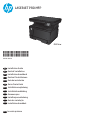 1
1
-
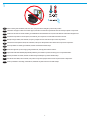 2
2
-
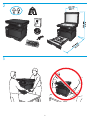 3
3
-
 4
4
-
 5
5
-
 6
6
-
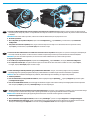 7
7
-
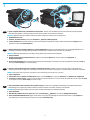 8
8
-
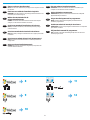 9
9
-
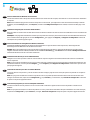 10
10
-
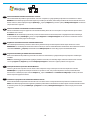 11
11
-
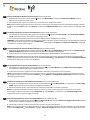 12
12
-
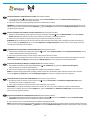 13
13
-
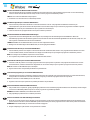 14
14
-
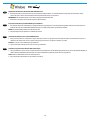 15
15
-
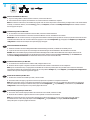 16
16
-
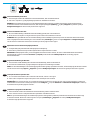 17
17
-
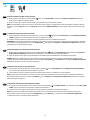 18
18
-
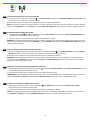 19
19
-
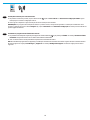 20
20
-
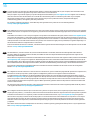 21
21
-
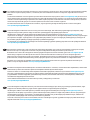 22
22
-
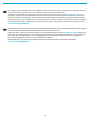 23
23
-
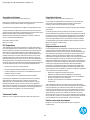 24
24
HP LaserJet Pro M435 Multifunction Printer series Guia de instalação
- Tipo
- Guia de instalação
em outros idiomas
- español: HP LaserJet Pro M435 Multifunction Printer series Guía de instalación
- français: HP LaserJet Pro M435 Multifunction Printer series Guide d'installation
- italiano: HP LaserJet Pro M435 Multifunction Printer series Guida d'installazione
- English: HP LaserJet Pro M435 Multifunction Printer series Installation guide
- Nederlands: HP LaserJet Pro M435 Multifunction Printer series Installatie gids
- Deutsch: HP LaserJet Pro M435 Multifunction Printer series Installationsanleitung
- dansk: HP LaserJet Pro M435 Multifunction Printer series Installationsvejledning
- svenska: HP LaserJet Pro M435 Multifunction Printer series Installationsguide
- suomi: HP LaserJet Pro M435 Multifunction Printer series Asennusohje
Artigos relacionados
-
HP LaserJet Pro M701 Guia de instalação
-
HP LaserJet Pro MFP M521 series Guia de instalação
-
HP M276nw Manual do proprietário
-
HP LaserJet Pro 400 MFP M425 Guia de instalação
-
HP LaserJet Pro CP1525 Color Printer series Guia de instalação
-
HP LaserJet Pro 400 MFP M425 Guia de instalação
-
HP LaserJet Pro CP1525 Color Printer series Guia de instalação
-
HP LASERJET PRO 200 COLOR MFP M276 Guia de instalação
-
HP LASERJET PRO 200 COLOR M251 Manual do proprietário
-
HP LaserJet Pro 200 color Printer M251 series Guia de instalação